
时间:2021-12-24 19:02:57 来源:www.win10xitong.com 作者:win10
win10系统在使用的时候有一些用户发现了有Win10电脑能连接到手机热点却无法上网的问题,这个Win10电脑能连接到手机热点却无法上网问题还难到了一些平时很懂win10的网友,我们现在就来看下怎么处理,按照这个步骤去处理就行了:1、html">2、html">win10 1909无法连接手机热点的详细解决方法就好了。如果你想要知道如何具体处理话,那就和小编一起来看看下面的详细处理步骤。
推荐系统下载:系统之家Win10纯净版
解决步骤如下:
1.系统以Win10为例。首先,我们右击“网卡”小电脑的图标。

2.我们单击左栏中的“以太网”,然后单击右窗口中的“更改适配器选项”。
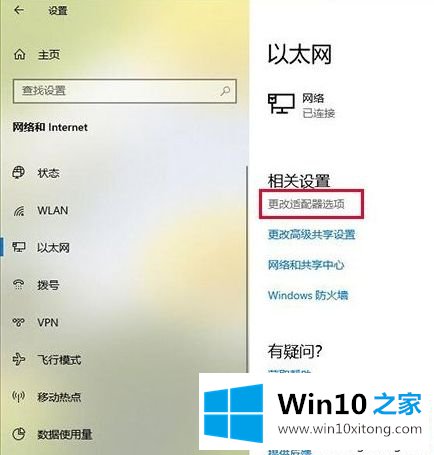
3.以太网是一种有线网卡。我们需要找到一张无线网卡。有一个信号图标是无线网卡(WLAN)。右键单击“属性”,如下图所示。
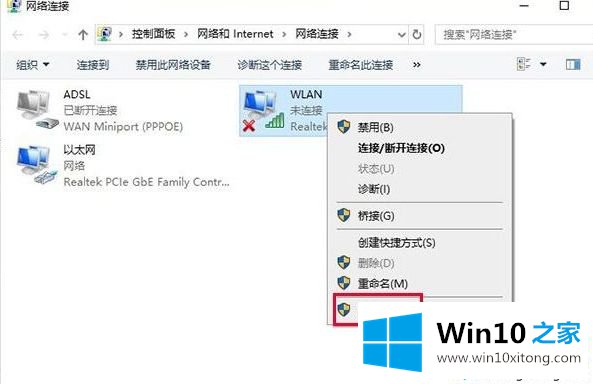
4.在WLAN属性界面,双击鼠标进入“互联网协议版本4(TCP/IPv4)”,如下图所示。

5.在互联网协议版本4(TCP/IPv4)的属性界面,点击“自动获取IP地址”和“自动获取DNS服务器地址”,点击“确定”即可上线。

这是Win10电脑可以连接手机热点但无法上网的详细解决方案,让你成功上网。你不妨试试。
到这里,小编就已经全部告诉了大家Win10电脑能连接到手机热点却无法上网的详细处理步骤,很希望能够帮助大家。另外本站还有windows系统下载,如果你也需要,可以多多关注。